Työskentele piilotettujen levyosien kanssa
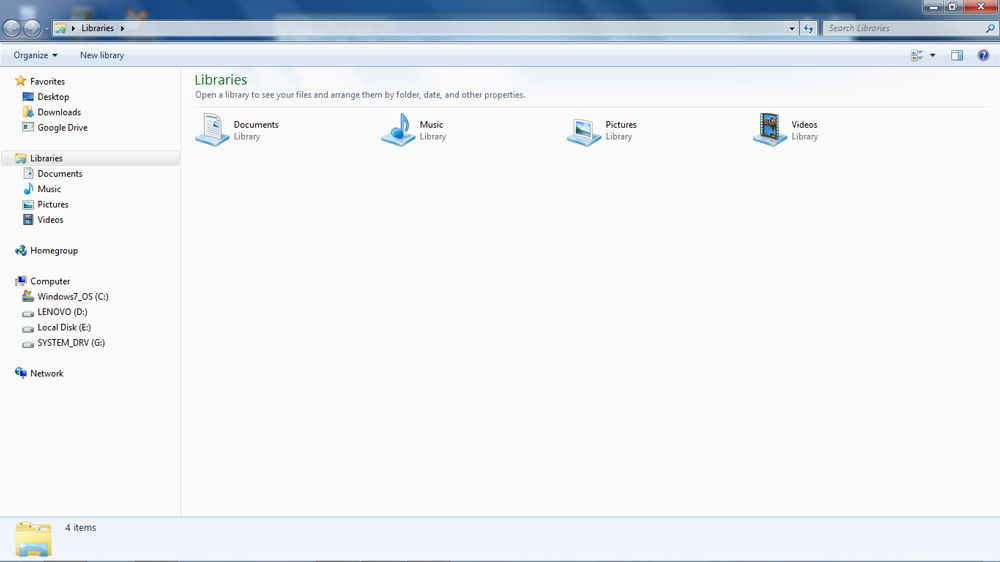
- 3374
- 882
- Preston Koch
Esittely
Kaikki Windows -käyttöjärjestelmän viimeaikaiset versiot asennuksen aikana Luo erityinen piilotettu osio. Voit huomata tämän valittaessa jakajasiota, ja varsinkin kun se luodaan. Lisäksi nämä tiedot näytetään levynhallinnan apuohjelmassa. Jos pähkinänkuoressa tämä on erityinen ikkunoiden paikka, jonka palautusjärjestelmä on varattu. Kuinka tarkastella sen sisältöä kannettavassa tietokoneessa tai tietokoneessa? Voiko se tehdä sen auki? Kuinka luoda piilotettu osa itse kiintolevystä? Kaikesta tästä arvosteluissamme.
Mikä on piilotettu osa
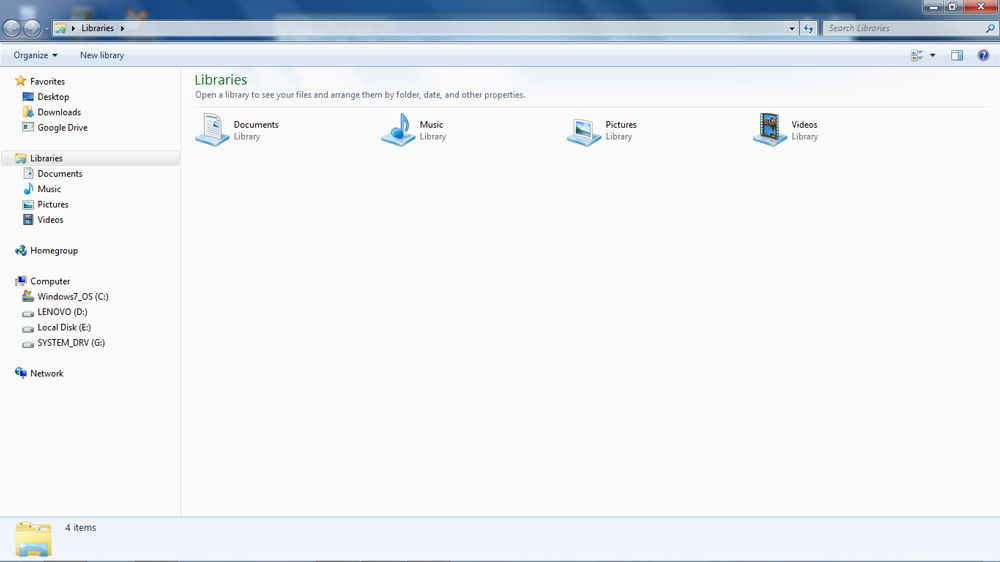
Voit piilottaa salaiset tiedostosi piilotetussa osiossa, eikä kukaan löydä niitä
Jos käytät tietokonetta vain elokuvien pelaamiseen tai katsomiseen ja sivustojen lukemiseen Internetissä, tätä aihetta ei välttämättä tarvita. Jos käytät sitä syvemmälle ja kaivot usein sen asetusten ja työskentelyn hienouksia, pääset ennemmin tai myöhemmin levynhallinnan apuohjelmaan, josta löydät kiintolevyn piilotetun osan, jonka paikka on varattu restaurointiin. Mikä on mielenkiintoisin, paikka on kiireinen, eikä asemaa näytetä Windows -kapellimestarissa.
Päätarkoituksena on tallentaa tarvittavat tiedostot tietokoneen varannon palautukseen. Mutta ei missään tapauksessa pidä sekoittaa heitä palauttamisen kuvaan, koska sen koko on paljon suurempi välillä 100 - 500 megatavua, Windows -versiosta riippuen. Mitä enemmän leikkaushuone on, sitä enemmän tilaa harjoittaa. Lisäksi valmistajat, erityisesti kannettavat tietokoneet, voivat toimittaa laitteilleen pienellä piilotetulla osalla, jotta ne voidaan kivuttomasti pudota tehdasasetuksiin palauttamismahdollisuuksien avulla. Siten jokaisessa kannettavassa tietokoneessa näytetään kaksi piilotettua tilavuutta: järjestelmä on varattu ja palautettu. Useimmiten niiden tilavuus on käytännössä identtinen.
Että tällainen mahdollisuus antaa tavallisen käyttäjän?
- Ensinnäkin piilotetun äänenvoimakkuuden tiedot tallennetaan erikseen julkisista tiedostoista, joten esimerkiksi erilaiset tiedostot ja asemat, jotka ovat esimerkiksi muotoilu tai pakkaus, eivät voi vaikuttaa niihin. Tältä osin voit välttää joitain Windows -ohjelmiin liittyviä virheitä sekä tiettyjä tietoa ja taitoja, käyttöjärjestelmä on paljon helpompaa palauttaa uudelleen sen asennuksen sijasta.
- Toiseksi tällaisten piilotettujen palautusosien läsnäolo auttaa ratkaisemaan ongelman useiden operaatioiden samanaikaisella työllä.
- Kolmanneksi, tärkeimmät prosessit suojataan luotettavasti kokemattomien käyttäjien toiminnoista. Esimerkiksi Windows 7: ssä käynnistyslataus tallennettiin järjestelmän levylle ja siksi se voidaan helposti poistaa, mikä johti tietokoneen suorituskyvyn menetykseen. Nyt, jotta voit tehdä tämän, sinun on kokeiltava perusteellisesti, koska nämä tiedostot tallennetaan osioon ”Järjestelmän vastaa”.
- Ja lopuksi, jos olet huolissasi joidenkin tiedostojen ja asiakirjojen turvallisuudesta, voit piilottaa tiettyjä määriä asetuksissa; Siten hyökkääjä tai vain liian utelias toveri ei pääse pääsemään tai vahingossa poistamaan tärkeitä tietoja.
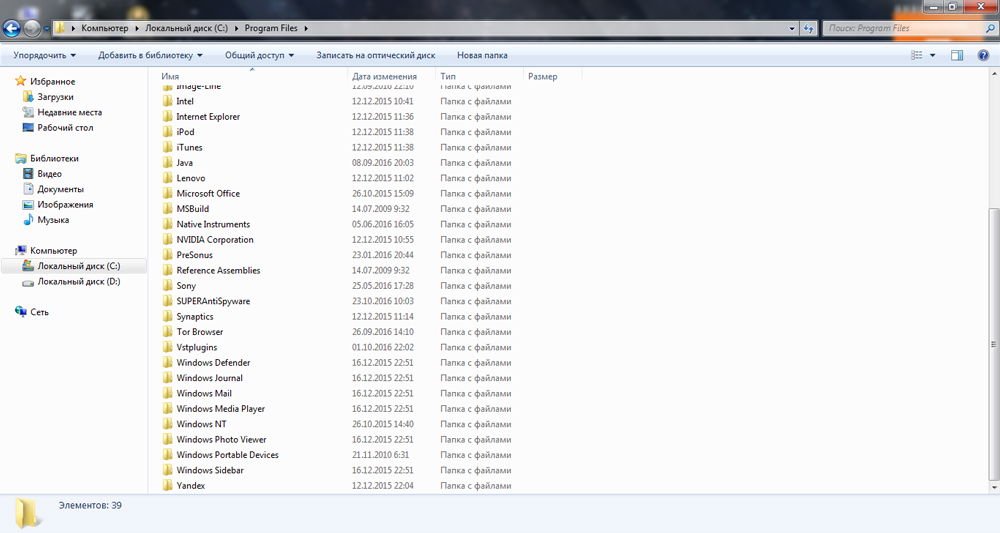
Kuinka löytää piilotettu osa järjestelmästä
Löydät aseman olemassa olevan piilotetun osion melko helppoa. Tätä varten sinun on aloitettava rakennetun levynhallinta -apuohjelma, jonka avulla voit tarkastella kaikkia tarvittavia tietoja ja suorittaa tarvittavat toiminnot. Kuinka päästä siihen?
- Napsauta Käynnistä -painikkeen Windows 10 tai 8 hiiren oikealla painikkeella ja valitse "Levyjen hallinta".
- Vanhemmissa versioissa paina Start - Computer - Right -Button -hiiri - Ohjaus - Ajoneuvonohjaus.
- Paina kaikissa versioissa Win + R ja kopioi sitten täältä ja aseta Diskmgmt hakulinjaan.MSC.
Apuohjelman alkamisen jälkeen näet vähintään 4 riviä: levyt C ja D, palautusosasto ja järjestelmän varattu. Jokaisella heistä voi olla seuraavat ominaisuudet:
- Järjestelmä - osa, joka sisältää järjestelmän lataamiseen ja normaalin toiminnan tarvittavat tiedostot;
- Aktiivinen - BIOS määrittelee sen kenkäksi;
- Pääosa - antaa sinun päästä ulos järjestelmätiedostoihin ja ladata sen.
Jos kaikki on selvää kahden ensimmäisen kanssa, niin ”Restaurointiosa” ja ”järjestelmän varaa” on syytä selvittää se yksityiskohtaisemmin. Ensimmäisessä tapauksessa se näytetään vain levynhallinnan apuohjelmassa, ja on mahdotonta tehdä siitä näkyviä vakiovälineitä. Voit avata toisen niistä yksinkertaisesti määrittämällä hänelle kirje, jonka jälkeen hänet näytetään kapellimestarissa.
Kuinka luoda piilotettu osio
Automaattisen luomisen kanssa järjestelmän asennuksen aikana
Asentamalla Windows From Scrath -sovelluksen, voit luoda piilotetun palautusosion. Käyttöjärjestelmän uusissa versioissa se luodaan automaattisesti. Tähän on täytettävä useita ehtoja:
- Asennus ulkoisesta väliaineesta (levy, flash -asema).
- Enintään kolme luotua osaa; Muutoin tiedostot kopioidaan olemassa olevaan aktiiviseen osaan.
- Osion yläosa, jossa asennus suoritetaan.
- Juomalla asemaa tyhjästä, ei asennusta olemassa olevaan osaan.
Kun olet saavuttanut asennuspaikan valintavaiheen, muotoilla rakennettua aseman, jonka jälkeen sinun on poistettava kaikki olemassa olevat osiot ja luotava sitten ainakin kaksi uutta, jotka lopulta näytetään levyksi C tai D. Jos haluat piilottaa erittäin tärkeän tiedon uteliaisilta silmiltä, suosittelemme luomaan kolme osaa, joista yhdellä ei ole kovin suuri koko, esimerkiksi 25-30 gigatavua. Lähes kaikissa tapauksissa voit huomata, kuinka luettelon ensimmäinen "järjestelmä on varattu", jonka tilavuus on 100 - 500 megatavua. Mikä on mielenkiintoista, voit poistaa tämän osan asennuksen yhteydessä, mutta se luodaan uudelleen. Jos poistat vain C- tai D -levyn ja varaat piilotetun osion paikan päällä, tiedot palautetaan uudelleen olemassa olevaan tilavuuteen "Järjestelmän vastaama". Jos haluat tallentaa tietoja levystä D, etkä poista olemassa olevia määriä, tiedot korvataan myös piilotettuun osioon.
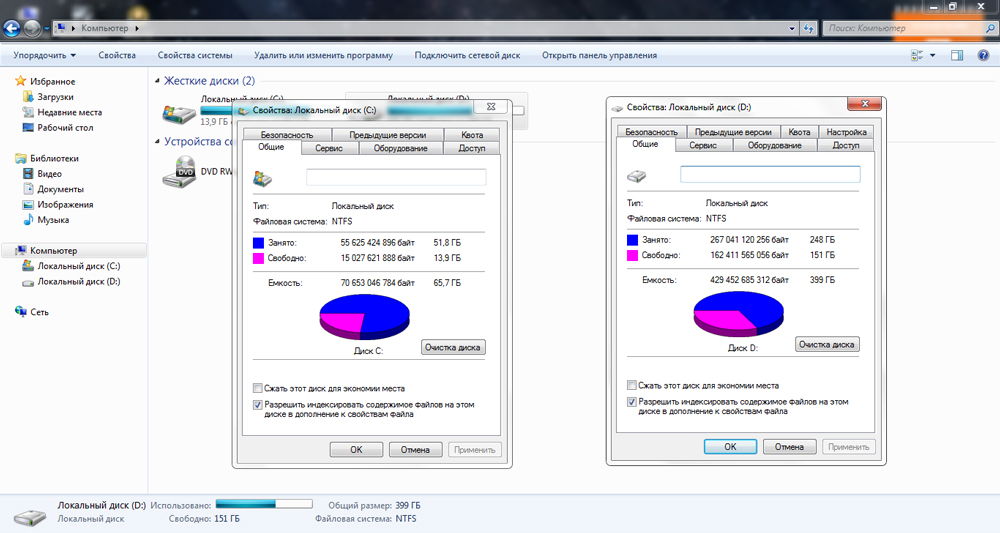
Menemällä "levyjen hallinta" -apuohjelmaan, voit nähdä sekä päämäärät että piilotetut. Halutun osan piilottaminen:
- Napsauta tarvittavan hiiren oikeaa painiketta ja valitse "Vaihda kirjainkirje tai polku levyyn".
- Aukeavassa ikkunassa kirjoita kohdistin kirjaimeen ja valitse "Poista".
Nyt tätä asemaa ei näytetä kapellimestarissa, koska se on piilotettu.
Jos asennuksen aikana piilotettua osaa ei luotu
Esimerkiksi, käytit tietokonetta ja ymmärrit ajan myötä, että sinun on luotava uusi osa kiintolevystä. Mutta on mahdotonta tehdä tätä tavanomaista Windows -keinoa. Siksi suosittelemme, että käytät erinomaista Acronis -levyohjaaja -ohjelmaa. Sen avulla voit suorittaa melkein kaikki kiintolevyn operaatiot: muuttaa kokoa, jaa, kopioida, kloonia, yhdistää määriä, tee niistä piilotettuja ja paljon muuta. Ohjelma maksaa rahaa, ja se on paljon, mutta se on sen arvoista. Lisäksi katumusta esiintyy harvoin mielessämme, jos käytät merirosvokopiota. Joten seuraa seuraavia toimia ja asentamalla Acronis -levyohjaaja -ohjelma:
- Ensinnäkin, sinun on avattava ohjelman pääikkuna, jossa näet luettelon kaikista määristäsi, mukaan lukien palautusosio ja "järjestelmän varaama".
- Valitse tila, jonka haluat muuttaa napsauttamalla sitä kerran.
- Vasemmassa sarakkeessa näet luettelon toiminnoista, jotka voidaan suorittaa erillisellä äänenvoimakkuudella.
- Valitse "Jaa äänenvoimakkuus", jonka jälkeen kiintolevyn ikkunan jakeluikkuna käynnistyy.
- Syötä kunkin tilavuuden koko manuaalisesti tai automaattisesti, siirtämällä säädön kaltevuus.
- Odota toiminnan päättymistä ja napsauta "Käytä odotusoperaatioita" -painiketta.
- Käynnistä tarvittaessa tietokone uudelleen.
- Seuraavaksi sinun tulee avata ohjelma uudelleen ja allokoida tarvitsemasi oikea.
- Valitse "tee piilotettu", jonka jälkeen hän ei näy kapellimestarissa.
Siksi voit muuttaa tarvittavat osiot ja tehdä niistä piilotettuja, kun tarvitset sitä.
Johtopäätös
Kuten näette, piilotetun levyosaston luominen on täysin helppoa, sinun on vain suoritettava muutama yksinkertainen toimenpide. Siitä huolimatta, jos sinulla on kysyttävää menettelyn monimutkaisuuksista tai siitä, mitä osa "järjestelmän varaa", aseta ne kommentteihin.
- « PSP -laiteohjelmisto tai vilkkuminen
- Joitakin parametreja hallitsee organisaatiosi Windowsissa - mitä tämä viesti tarkoittaa ja kuinka poistaa se? »

